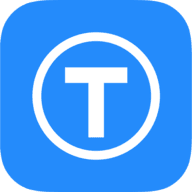지난해 가장 기분 좋게 구매했던 중고 제품으로 뒤늦게 후기를 작성하게 되었습니다.
Nvidia 사에서 출시했던 무려 2015년 서버용 그래픽 카드로, AI 및 서버용 단순 연산 작업용 그래픽 카드인 Tesla(테슬라) M-40 제품입니다.
자주 가던 커뮤니티에서 상태가 좋아 보이는 제품이 무려 커스텀 쿨러까지 포함한 세트 구성으로 제품의 단품 중고 시세 수준인 저렴한 15만원에 올라왔길래 급히 약속을 잡고 직거래로 구매하게 되었습니다.
사실 중국 쪽 셀러들을 통해서 구매해도 본품은 15만원 정도면 구매가 가능하지만 배송비와 추가 쿨러 구매 비용까지 생각하면 상당히 저렴한 거래였다고 할 수 있습니다.
감사하게도 판매자 분이 커스텀 쿨러를 무려 2종이나 끼워주셨기 때문에 별도로 쿨링에 대한 고민이 없는 세트 구성이었습니다.
위 제품은 일반 사용자 용 그래픽 카드가 아닌 서버 용이기 때문에 기본적인 HDMI 포트조차 없는 데다가, 제품 자체의 쿨링 대책이라곤 설치된 대형 방열판 하나 뿐인 독특한 제품입니다.
따라서 서버 랙에서 케이스에 달린 시스템 쿨러만을 이용해 공랭으로 힘차게 쿨링하는 제품이라, 일반 사용자가 평범한 데스크탑에서 설치해 다루기에는 발열관리 측면에선 애매함이 있는 제품입니다.
그럼에도 구매를 결정하게 된 것은 오래된 장비인 만큼 비록 철 지난 맥스웰 2.0 아키텍처의 제품임에도 많은 수의 Cuda(쿠다) 코어와 함께 무려 24GB의 vRAM을 장착한 제품입니다.
운용 중인 개인용 서버에서 VM(가상머신)에 나눠줄 경우 단순 계산으로 512MB로 분배 시, 이론 상 48개까지 vGPU를 운용할 수 있기 때문에 개수로만 따진다면 상당히 매력 있는 제품이라고 할 수 있습니다.
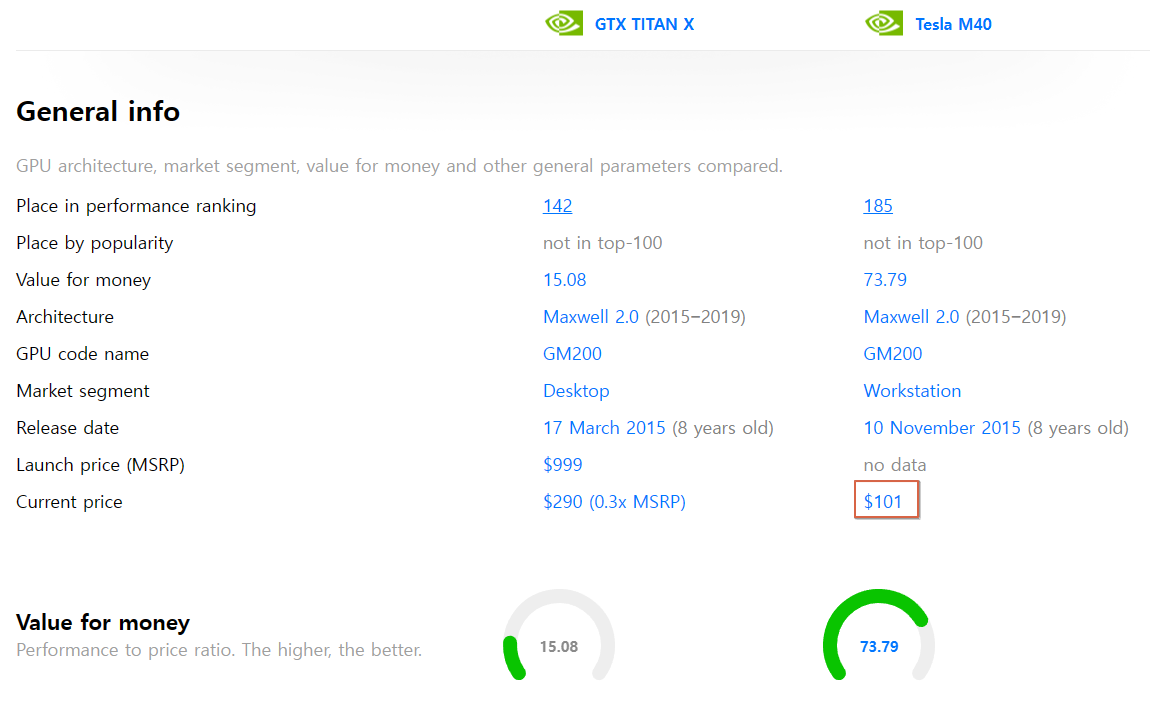
제품 자체의 성능은 무려 과거 GTX TITAN X 의 그것과 동일하거나 오히려 뛰어나기 때문에 한때 코로나 가 유행하던 시절 그래픽 카드의 가격이 상승하자, 갑자기 엉뚱하게도 해외 게이머들에게 기묘한 구매 수요가 발생하기도 했습니다.
HDMI 포트가 없다 보니 단독 사용은 불가능 하지만, 인텔 내장 그래픽 등 메인 보드에서 기본으로 사용하는 그래픽 출력 포트가 있는 경우, 따로 외장 그래픽 출력 전용으로 설정하고 운용하는 식으로 꽤나 저렴한 그래픽 카드로써 사용이 가능합니다.
물론 이러한 특징 덕에 별도의 내장 그래픽이 없다면 일반적인 데스크탑에서는 사용조차 불가능하다고 할 수 있습니다.




사실 바로 리뷰를 작성하지 못했던 이유는 따로 있었으니 바로 위 CPU 8핀 전원을 사용한다는 특징을 안타깝게도 구매 이후 알게 되었다는 것 이었습니다.
당연하게도 그래픽 카드의 일반적인 PCI 8핀 일거라 생각했는데, CPU 보조 전원으로 주로 사용하는 CPU 8핀이라는게 서버에 설치하는데 가장 발목을 잡는 요소였습니다.
국내외를 막론하고 설치를 위해 해당 케이블을 어떻게든 빠르게 받아 볼 수가 없었는데 워낙 비주류 제품이기도 합니다.
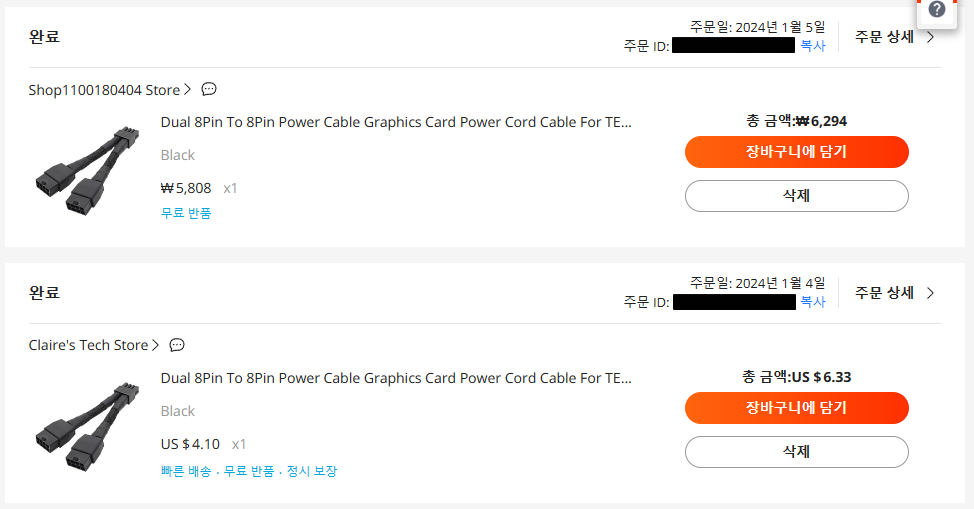
국내 구매 대행으로 조금 비싸더라도 빠르게 구매하려고 했으나 오히려 2번이나 재고 부족으로 구매에 실패하고 결국 알리를 통해 해당 케이블을 구매하게 되었습니다.
다양한 방법이 있지만 과부하는 항상 조심해야 하기 때문에 전원을 안정적으로 뽑아내려면 파워 서플라이에서 4핀 몰렉스 타입 sata 단자를 이용해 변환하게 되면 아무래도 부족해 보였습니다.
따라서 PCI 8핀 두 개를 각각 가져와서 CPU 8핀으로 변환하는 쪽이 가장 안전해 보이기에 위 제품으로 구매했습니다.


기존에 이미 운용 중인 서버에서 떼어낸 중고 제품이다 보니 먼저 청소부터 시작했습니다.

별도의 쿨링 팬이 없다 보니 보통 3D 프린터를 이용해 출력한 덕트를 통해 팬과 직접적으로 연결되는 형식이 일반적입니다.

분해 작업 역시 측면에는 육각 나사로 연결되어 있어 미리 작은 사이즈의 육각 렌치를 따로 준비하는 것이 좋겠습니다.

직접 M40을 들어보면 꽤나 상당한 무게인데 쿨링 팬 무게까지 더해질 테니 아무래도 그래픽 카드 전용 지지대를 설치하는 편이 안전해 보입니다.


우선 기존에 설치된 블로워 팬의 크기가 상당한데 팬의 직경이 넓을 수록 소음이 적을 것이라 오히려 좋았습니다.




청소 후 재조립 시에는 팬과 덕트의 벌어진 틈새로 소음이 발생할 것으로 보입니다.
틈은 모두 글루건을 이용해 단단하게 연결했습니다.


기다리고 기다리던 대망의 설치 작업입니다.
그래픽 카드 용 PCI 8핀 전원 두 개를 PC의 파워 서플라이에서 각각 별도의 라인으로 끌어다가 CPU 8핀 하나로 합쳐줍니다.
이는 중요한 포인트인데 한쪽 Y자 케이블에 단자가 두 개라고 단순히 한 라인으로 합쳐버리시면 결국 풀로드 시 전압이 부족하게 됩니다.


의외로 무거운 무게임에도 충분히 버텨주는군요.
안전하게 메인 서버 측에 M40을 장착하게 된 모습입니다.


기존에 미디어 서버 전용으로 사용 중인 쿼드로 P400과는 달리 전체 VM 각각의 그래픽 출력을 담당하게 되겠습니다.
후면 슬롯은 두 개를 차지하지만 직결 된 커스텀 쿨러의 높이까지 생각하면 슬롯을 세 개 정도는 비워두어야 하고 뒤로 뻥 뚫려있어 시원한 느낌입니다.

아무래도 케이스가 미들 타워 사이즈이다 보니 상당히 좁은 느낌인데 바이오스에서 온도 별로 팬 커브를 좀 설정해주니 평상시 소음은 거의 없는 수준입니다.
물론 팰월드 같은 게임을 VM에서 구동하게 되면 CPU를 따라 팬의 속도가 점점 올라가도록 설정했기에 일반 그래픽 카드 이상의 소음은 어쩔 수 없이 발생하게 됩니다.
아쉬운 점은 메인보드에서 해당 카드의 GPU 온도를 기반으로 동작 시킬 수 있는 구조가 아니기 때문에 CPU 온도로 실제 사용량 보다는 조금 과도하게 잡아 놓은 경향이 있습니다.

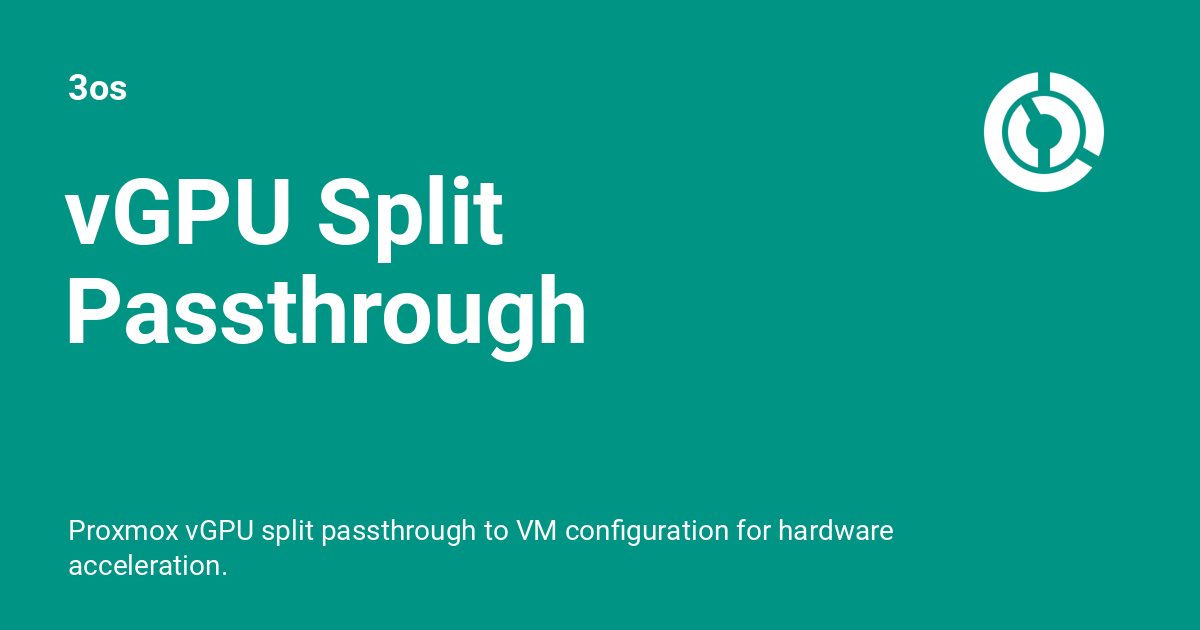
Nvidia 그래픽 카드를 나누어 쓸 수 있게 만드는 vGPU unlock 설정의 경우 위 두 사이트를 참고해서 설정을 진행했습니다.
그러나 그래픽 드라이버의 경우 직접 버전에 맞는 GRID 커스텀 드라이버를 만드는게 상당히 귀찮은 작업입니다.
다행히도 대륙의 커뮤니티 사이트에서 사전에 빌드 된 버전으로 구할 수 있었습니다.
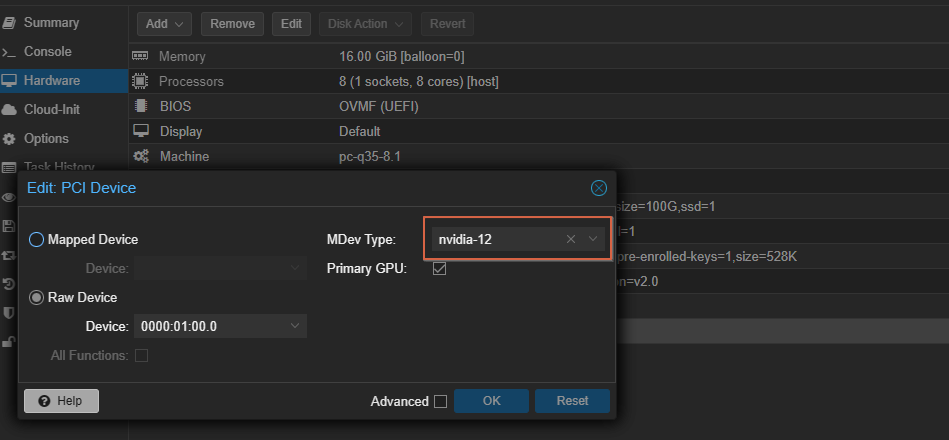
제 경우 위 M40의 설정 가이드들과는 8대 이상을 기존 설정을 바꿔서 운용하려면 Proxmox 에서 사용할 MDev 프로필 타입을 잘 선택해야합니다.
nvidia-11, nvidia-12 로 지정해 최대 16대로 사용할 수 있었습니다.
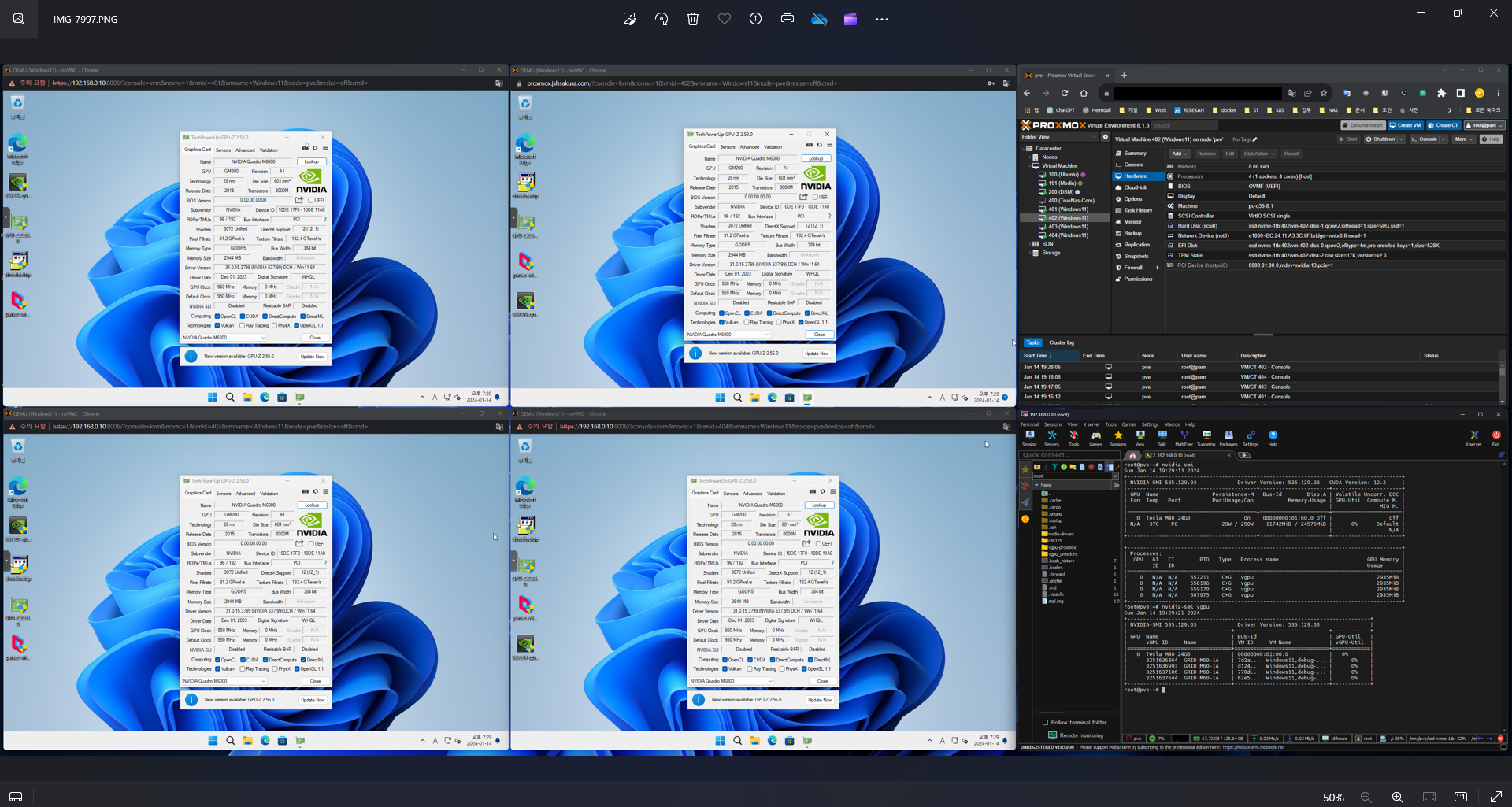
설치 이후 먼저 테스트를 위해 각각 3GB의 vGPU를 가진 네 대의 윈도우 VM을 생성해보았습니다.
IDLE(아이들) 시 온도가 40도 아래로 착한 수준이니 커스텀 쿨링 팬은 잘 동작하고 있다고 볼 수 있겠습니다.
현재 총 네 대의 각각 VM마다 연결해둔 상태임에도 실제 사용 중의 대기 전력이 고작 29W 쯤이니, 역시 서버 용 카드의 전력 관리는 훌륭하다는 느낌을 받았습니다.
기존에 사용하던 GTX 1060 모델 보다는 기본 사용 전력이 낮은 것으로 보입니다.
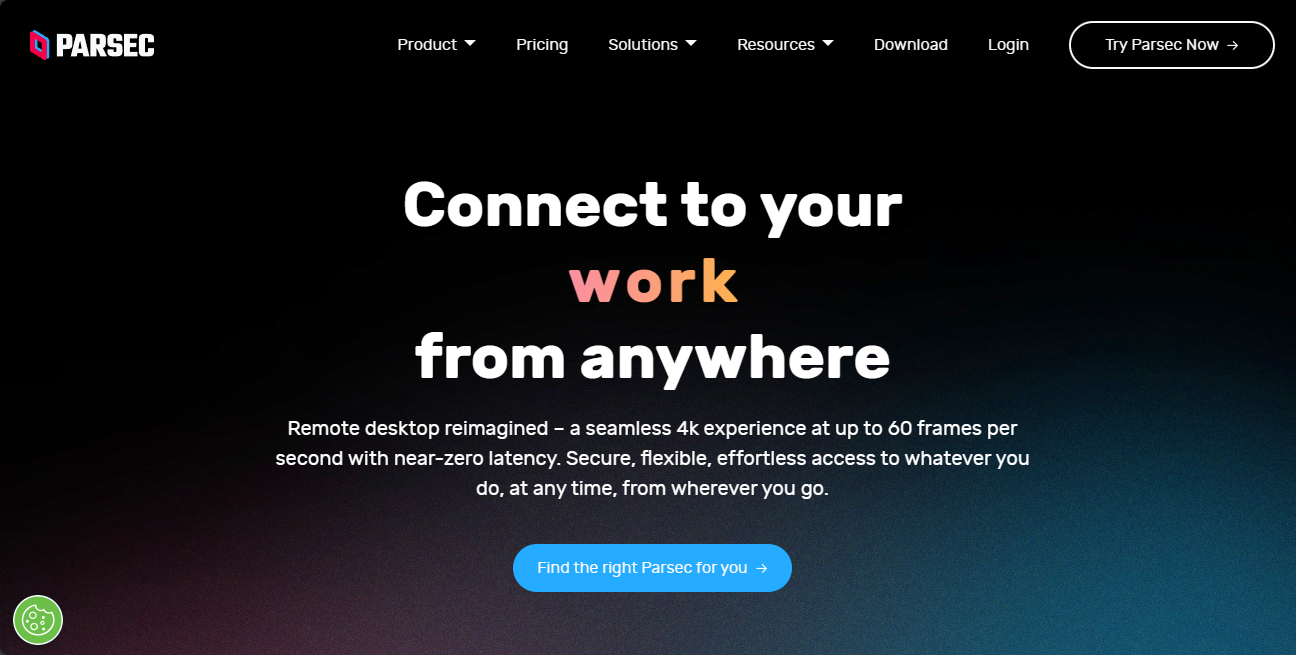
가상 머신인 VM에 실제 그래픽 카드가 추가되면 가장 선호하는 원격 툴인 Parsec(파섹)을 자유롭게 사용할 수 있습니다.
물리적인 HDMI 포트가 없기 때문에 모니터를 사용할 수 없어 일반적인 사용에는 제약이 될 수 있지만, Parsec의 가상 디스플레이를 이용하면 별도의 설정 없이 원격 접속이 가능합니다.
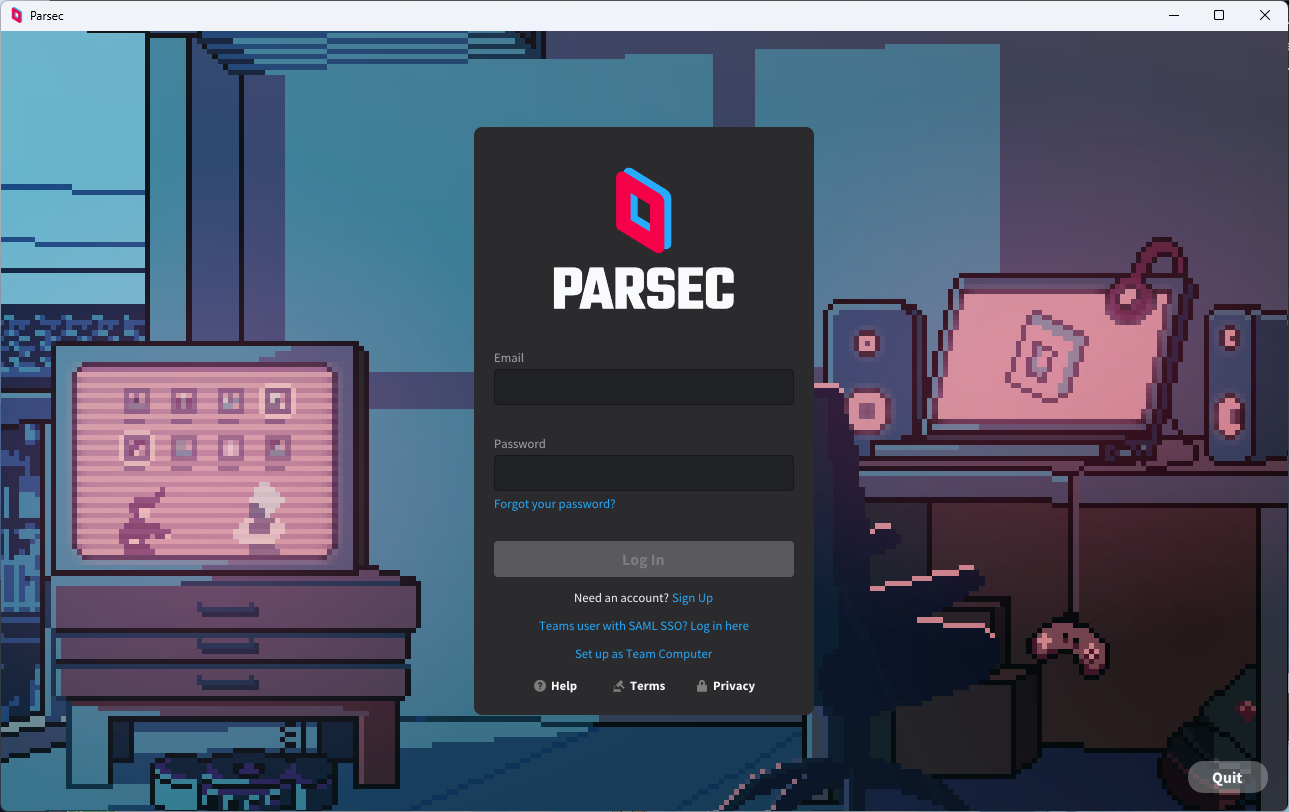
데스크탑용 Parsec을 이용해 사용하거나, 안드로이드 기기에서도 앱을 통해 쉽게 접근이 가능합니다.
비용 문제인지 MAC 버전은 별도로 제공하지만 아이폰 용이 앱 스토어에 여전히 출시되지 않고 있는 것은 몹시 아쉽습니다.

지금은 각 VM에 그래픽 메모리를 4GB로 할당하고 일반 테스트 용으로 1GB 짜리 프로필도 별도로 만들어 두었습니다.
팰 월드를 구동할 경우 4GB로도 스팀덱 수준인 720p로는 우습게 구동이 가능한데, 역시 게임 중 전력 소모는 상당히 올라가는 편으로 165w로 껑충 뛰는 모습입니다.

그래픽 가속이 사용 가능한 일반 PC와 마찬가지인 상황이기 때문에 LD 플레이어와 같은 하드웨어 가속이 필요한 안드로이드 앱 플레이어들도 큰 어려움 없이 손쉽게 구동이 가능합니다.
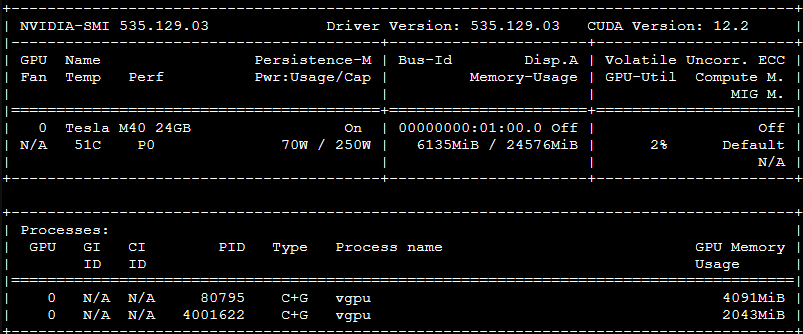
앱 플레이어 구동 시 GPU 자원이 많이 들어가는 구조가 아니어서 그런지 사용 전력은 70w 수준으로 낮은 편이며 3D 게임들도 원활하게 구동 되는 모습입니다.
사실 아예 가이드를 따로 제작하고 싶었지만 M40의 수요가 거의 없을터라 결국 촬영했던 사진으로만 간단하게 후기를 작성해보았습니다.
물론 제품의 뒤늦은 추천이라기 보다는 24GB나 되는 넉넉한 vRAM이 필요한 경우가 아니라면 사실 GTX 3060 12GB 중고 모델이 여러가지 사용 측면에서 가장 가성비가 뛰어난 대안이라고 생각합니다.
큰 메모리에 비해 오래된 버전의 CUDA 코어 덕분에 사실 다른 용도로 다룰 수 있는 것이 딱히 없기 때문입니다.
그럼에도 가격 부담 없이 간단하게 게이밍 VM을 구축하고 저사양 게임 위주로 사용하는 경우라면 상당히 추천을 드릴만한 제품인 것은 맞습니다.
도움이 되시길 바랍니다.
감사합니다.